Pagdumala sa Engine Connect ug Control Devices pinaagi sa USB Software User Guide
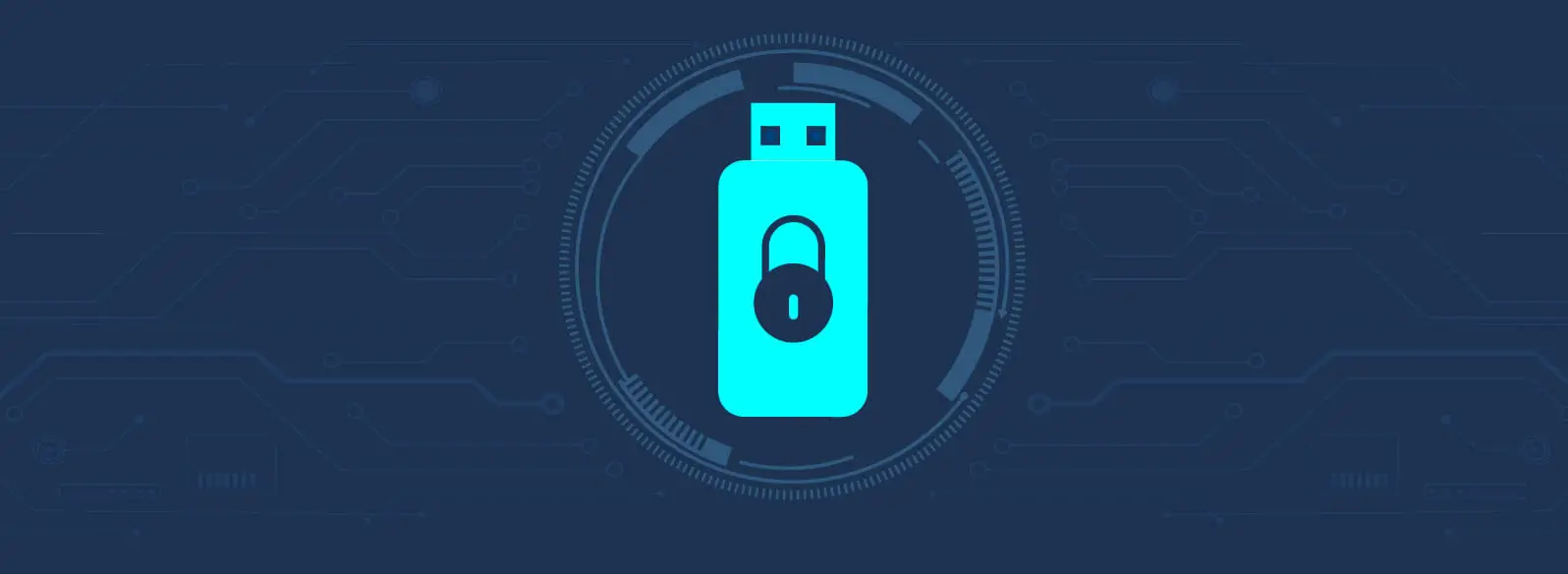
Ikonektar ug kontrola ang mga gamit pinaagi sa USB
- Ablihi ang software sa AtomStack Studio ug i-klik ang "Add Device" button.

- Ikonektar ang engraver sa kompyuter pinaagi sa himan nga USB cable ug i-klik
“Sunod”. Palihug susiha ang mga mosunud kung adunay pagkapakyas sa koneksyon:- Palihug susiha kung ang aparato ug ang serial port sa kompyuter nagtrabaho sa husto. Mahimo nimong sulayan ang ubang mga serial port.
- Kon dungan ka nga magkonektar sa ubang software (pananglitan, Light burn) samtang naggamit sa kasamtangan nga device, palihog isira ang ubang susama nga software.
- Ang bersyon sa drayber sa USB sa kompyuter kay wala na sa petsa, palihug i-update kini:
Windows drayber: https://asa.atomstack.com/downloadWindowsDrivers.do3.
Mac driver: https://asa.atomstack.com/downloadMacDrivers.do3.

- Pilia ang husto nga modelo ug i-klik ang "Next Step"

- Malampuson nga gidugang ang aparato, karon sugdi ang imong paghimo.

Mga Dokumento / Mga Kapanguhaan
 |
ManageEngine Connect ug Control Devices pinaagi sa USB Software [pdf] Giya sa Gumagamit Ikonektar ug Kontrola ang mga Device pinaagi sa USB Software, Software |



